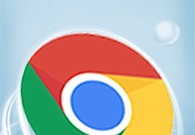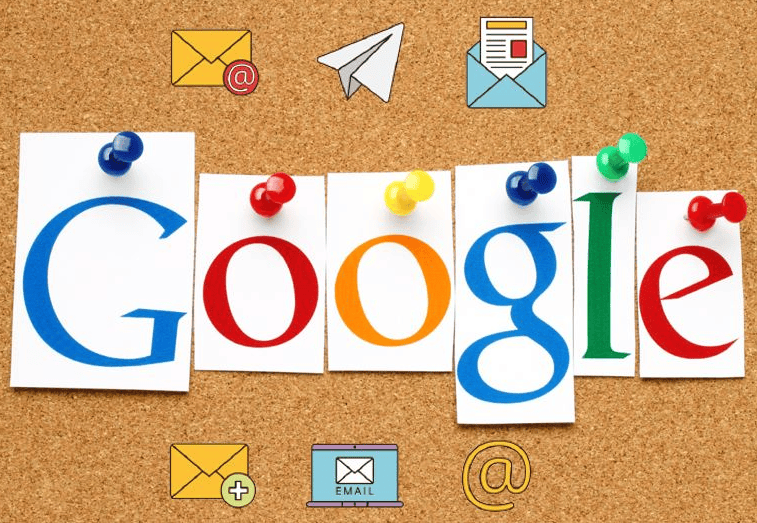谷歌浏览器怎么设置清除浏览数据的时间范围?谷歌浏览器是如今最受欢迎的一溜啦你请根据,在这款浏览器里用户可以自由浏览各类网页,我们在访问网页的时候会留下浏览记录,这些记录需要定时清理,保证浏览器能够畅快运行,我们可以在浏览器里设置指定时间访问内进行清除,那么具体该如何设置呢。接下来就让小编给大家带来谷歌浏览器自定义清除数据时间范围方法教程,有需要的朋友快来看看吧。

谷歌浏览器自定义清除数据时间范围方法教程
1、第一步,我们在电脑中找到谷歌浏览器,点击打开该浏览器,然后在浏览器页面中再点击打开三个竖点图标(如图所示)。
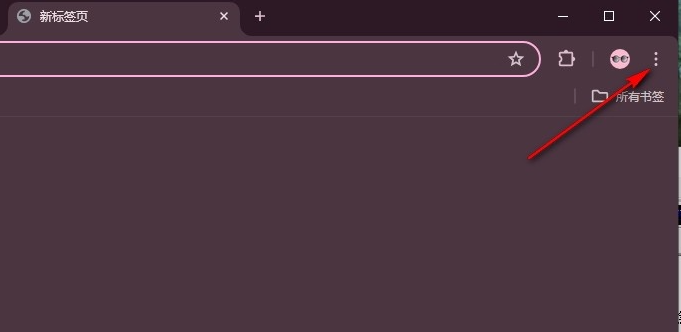
2、第二步,打开三个竖点图标之后,我们再在下拉列表中找到“设置”选项,点击打开该选项进入设置页面(如图所示)。

3、第三步,打开设置选项之后,我们再在谷歌浏览器的设置页面中找到“隐私和安全”设置,点击打开该设置(如图所示)。
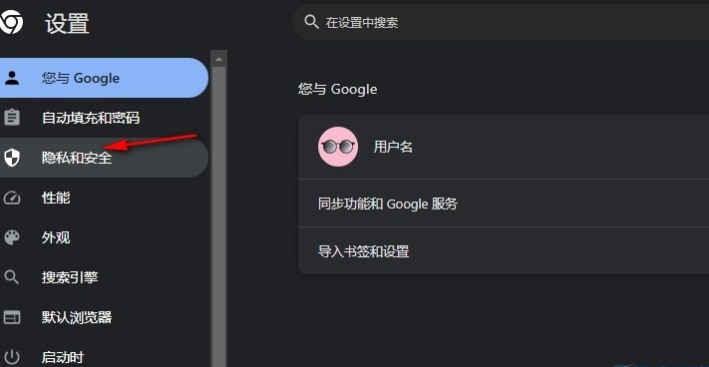
4、第四步,接着我们在隐私和安全设置页面中找到“清除浏览数据”选项,点击打开该选项进行数据清除设置(如图所示)。
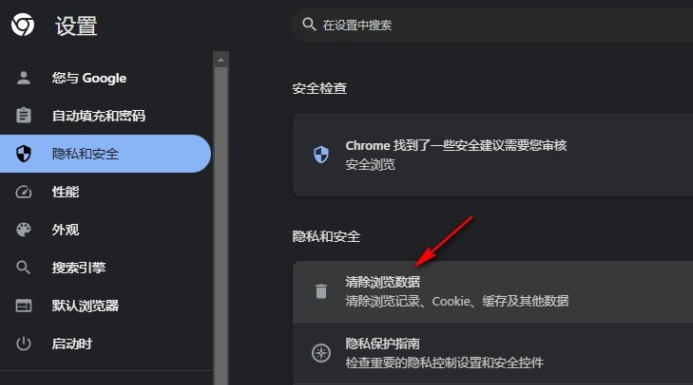
5、第五步,打开清除浏览数据选项之后,我们再在清除浏览数据弹框中点击打开“时间范围”选项,最后在下拉列表中就能选择自己需要的数据范围了(如图所示)。
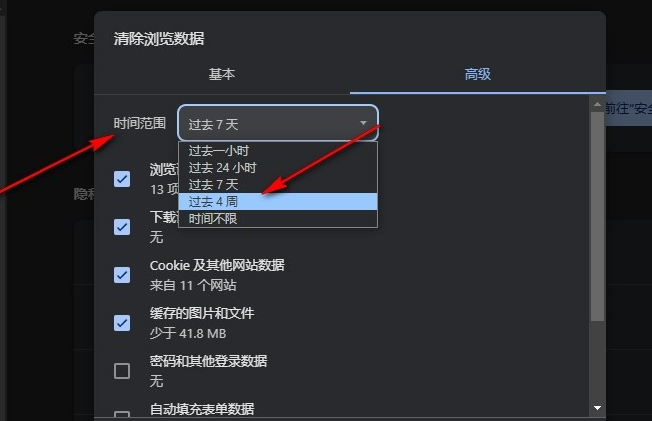
接下来小编就给大家带来【谷歌浏览器怎么设置清除浏览数据的时间范围?自定义清除数据时间范围方法教程】的详细内容啦,希望能够帮助大家解决问题。